أهم اختصارات لوحة مفاتيح Google Drive للعمل بشكل أسرع
منوعات / / February 07, 2022
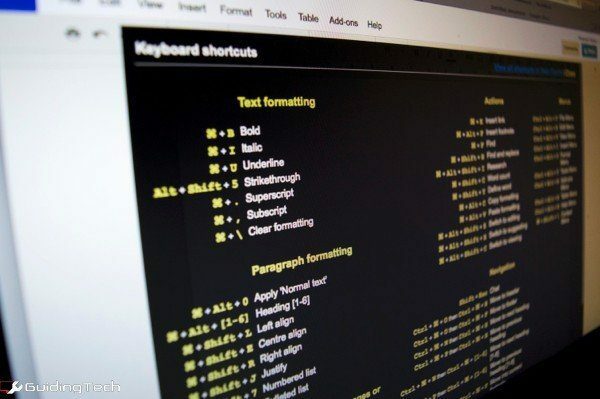
إذا كنت تقرأ هذا ، فمن المحتمل أنك تعرف كيفية التعامل مع طريقك عبر الإنترنت وكيفية استخدام الاختصارات الأساسية. نحن جميعًا على دراية بـ Ctrl + As و السيطرة + Zs من العالم. ولكن كما هو الحال دائمًا ، هناك جزء أعمق بكثير وغير معروف نسبيًا من لعبة اختصار لوحة المفاتيح هذه.
نحن هنا في Guiding Tech الحبلوحة المفاتيحالاختصارات. إنها أكبر ترقية يمكنك إجراؤها لإنتاجيتك. من المفيد أيضًا أنه ليس من الصعب تذكرها مع الاستخدام المتكرر ، بل يصعب نسيانها.
اليوم ، سنتحدث عن واحدة من أكثر مجموعات الإنتاجية المحبوبة على الإنترنت - جوجل درايف (في الأساس مستندات وجداول بيانات Google). لماذا أحب أكثر؟ لأن لا يعمل iWork لـ iCloud بشكل رائع حقًا على الويب وإذا كنت تريد حلاً سحابيًا موثوقًا به من Microsoft ، فأنت بحاجة إلى شراء اشتراك لـ Office 365. من ناحية أخرى ، فإن Google Drive مجاني تمامًا ويعمل بشكل رائع.
ملحوظة: الاختصارات المدرجة هنا خاصة بـ Windows. إذا كنت تستخدم جهاز Mac ، فما عليك سوى فعل ما كنت تفعله طوال هذه السنوات - استبدل Ctrl بـ Cmd و Alt بـ Opt وستكون جاهزًا للبدء.
أ. إخراج الطريق السهل الآن (للمستندات وليس الأوراق)
دعونا نضع كل أوراقنا على الطاولة. لن تتذكر جميع اختصارات لوحة المفاتيح هنا (وهي قطعة صغيرة مقارنة بجميع الاختصارات المتاحة). إليك طريقة سهلة للخروج:Alt + /. (مفتاح Alt + شرطة مائلة للأمام)
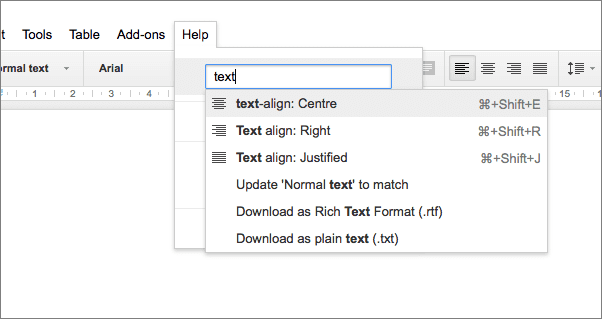
سيظهر هذا الاختصار لوحة أوامر مشابهة لبحث Spotlight في OS X أو تطبيق Launchy في Windows. اكتب أي شيء تريد القيام به وستظهر الخيارات على الفور.
يمكن تنفيذ القوائم النقطية والنص المحاذي للوسط ومربعات الإدراج وأي خيار قابل للنقر تقريبًا في Google Drive له اسم عن طريق الكتابة في ابحث في القائمة في قائمة المساعدة.
ب. جميع اختصارات لوحة المفاتيح الشائعة على شاشة واحدة باستخدام Ctrl + /
سواء كنت في المجلد الجذر في Google Drive ، تعمل على مستند أو جدول بيانات ، يكون الاختصار Ctrl + / ستظهر شاشة تحتوي على أكثر الاختصارات شيوعًا للصفحة التي تتصفحها.
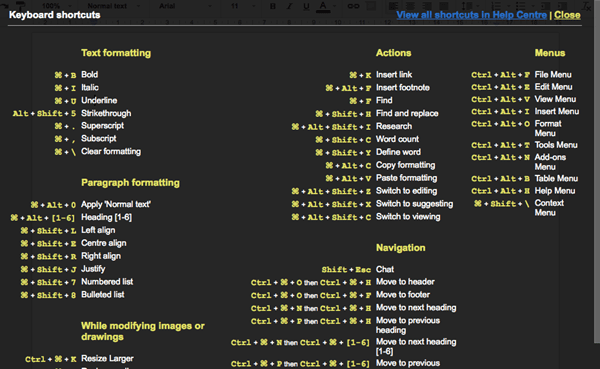
يمكن أن يكون ظهور هذه الصفحة كل يومين ممارسة جيدة.
ج. مستندات جوجل
1. Ctrl + K لإدراج ارتباط
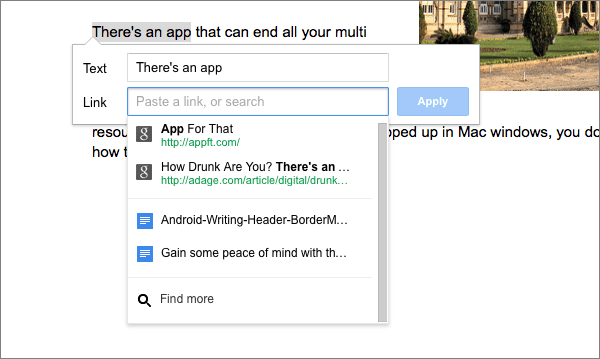
هل تعمل على مستند جديد وتريد ربط بعض النص؟ بسيط ، قم بتمييزه واضغط السيطرة + K..
سيتم ملء العنوان كنص مميز ، وهذا هو Google Drive ، ستحصل أيضًا على نتائج البحث ذات الصلة للنص المميز ، كاملة مع روابط للصفحة ذات الصلة.
2. يعرض Ctrl + Shift + C عدد الكلمات
كم مرة يمكنك التحقق من عدد الكلمات قبل أن تصل أخيرًا إلى الحد الأدنى من الكلمات لمقال كليتك؟ الكثير على ما يبدو.
اجعل الأمور أسهل مع Ctrl + Shift + C الاختصار.
3. إزالة التنسيق باستخدام Ctrl + \

النص الذي نسخته من موقع ويب بتنسيق سيء حقًا؟ هل ستصلح كل شيء يدويًا؟ لا. فقط استخدم ملف Ctrl + \ الاختصار وسيتم تحويل النص بالكامل إلى التنسيق الافتراضي لمحرر مستندات Google.
4. بسرعة محاذاة النص
عندما تكتب تقريرًا أو شيئًا أقل رسمية ، فعادة ما تلعب المحاذاة دورًا. استخدم الاختصارات التالية.
- محاذاة لليسار - Ctrl + Shift + L
- محاذاة للوسط - Ctrl + Shift + E
- محاذاة لليمين - Ctrl + Shift + R
- ضبط كامل - Ctrl + Shift + J
5. معالجة الصور باستخدام مفاتيح Shift + Arrow
يُعد جعل النص يتدفق بشكل مثالي حول صورة صراعًا معروفًا في القرن الحادي والعشرين. محرر مستندات Google مع ملفات دوران النص الميزة تجعلها أسهل. لكنك تعرف ماذا يحدث عندما تريد إجراء تعديل صغير جدًا على موضع الصورة؟ الوثيقة بأكملها هائج.
استخدم اختصار لوحة المفاتيح Shift + مفاتيح الأسهم ل بلطف دفع الصورة بمقدار بكسل واحد فقط في كل مرة في الاتجاه الذي تختاره.
6. اختيار النص باستخدام لوحة المفاتيح
إذا كنت تكتب الكثير من التعليمات البرمجية ، فلديك بالفعل ممارسة لاختيار الكلمات أو سطور النص دون لمس الماوس مطلقًا. تقدم اختصارات Google Drive وظائف مماثلة.
- تمديد التحديد مع سطر واحد Shift + مفاتيح الأسهم لأعلى / لأسفل.
- تمديد اختيار كلمة واحدة مع Control + Shift + سهم لليسار / لليمين مفاتيح.
- تمديد التحديد إلى بداية السطر مع التحول + الصفحة الرئيسية مفاتيح.
- تمديد التحديد إلى نهاية السطر باستخدام Shift + End مفاتيح.
7. أدخل تعليقًا أو حاشية سفلية
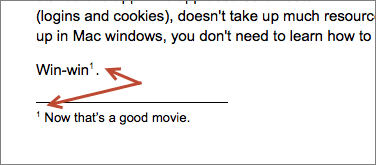
عندما تتعاون مع شخص ما على Google Drive ، ستجد نفسك باستمرار تترك تعليقات لإجراء تعديلات أو حواشي سفلية للتفسيرات.
استخدم الاختصار Ctrl + Alt + M لإدراج تعليق و Ctrl + Alt + F للحاشية.
د. أوراق جوجل
1. تتحرك في كل مكان
واحدة من سمات كونك محاسبًا وتستخدم شيئًا مثل Excel أو Google Sheets هي أنك ابدا ارفع يديك عن لوحة المفاتيح. الفأر؟ ما الفأر؟
إذا كنت تنوي التنافس مع خبراء Excel الآخرين في مكتبك ، فستحتاج إلى الاختصارات الصحيحة. لدي الشئ المناسب لك.
- مسكن - الانتقال إلى بداية الصف
- السيطرة + الرئيسية - الانتقال إلى بداية الورقة
- النهاية - نقل حتى نهاية الصف
- السيطرة + النهاية - الانتقال إلى نهاية الورقة
- Ctrl + Backspace - انتقل إلى الخلية النشطة
- Ctrl + Shift + Page Down - انتقل إلى الورقة التالية
- Ctrl + Shift + Page Up - الانتقال إلى الورقة السابقة
الاختصار الخاص بك
هل لديك اختصار مفضل لا يمكنك العيش بدونه؟ لا يجب أن يكون خاصًا بـ Google Drive. شارك معنا في التعليقات أدناه.
آخر تحديث في 03 فبراير 2022
قد تحتوي المقالة أعلاه على روابط تابعة تساعد في دعم Guiding Tech. ومع ذلك ، فإنه لا يؤثر على نزاهة التحرير لدينا. يبقى المحتوى غير متحيز وأصيل.



